فهرست مطالب:
- مرحله 1: ابزارها و قطعات
- مرحله 2: چاپگر را جدا کنید
- مرحله 3: قطعات را جمع کنید
- مرحله 4: کانکتور روبان اصلی برد را آزمایش کنید
- مرحله 5: آزمایش اسیلوسکوپ
- مرحله 6: آزمایش مولتی متر روی ماژول WiFi
- مرحله 7: اسیلوسکوپ آزمایش ماژول
- مرحله 8: Pinouts

تصویری: ماژول های وای فای مهندسی معکوس زنده: 8 مرحله (همراه با تصاویر)

2024 نویسنده: John Day | [email protected]. آخرین اصلاح شده: 2024-01-30 08:54




من دوست دارم تا جایی که می توانم از اجزای کار استفاده کنم. اگرچه در حال مهندسی معکوس وای فای چاپگرها هستم ، این روش در بسیاری از دستگاه های دیگر کار می کند.
لطفا؛ فقط لوازم الکترونیکی منسوخ را جدا نکنید ، سپس انتظار داشته باشید که برگه های داده اجزا و ماژول های نجات یافته را به صورت آنلاین پیدا کنید. فراتر از دانش اختصاصی ، هرچه این قسمت منسوخ تر باشد ، یافتن یک برگه داده در آن جزء دشوارتر است.
کاری را که من انجام می دهم انجام دهم ؛ ابتدا متوجه می شوم که دستگاه کار می کند یا خیر. نیازی نیست مانند جدید کار کند ، فقط باید برای تشخیص کافی کار کند. آن را باز کنید و ببینید آیا می توانید برگه های داده اجزایی را که می خواهید نجات دهید پیدا کنید. و اگر نمی توانید برگه های داده اجزا را پیدا کنید ، آنها را مهندسی معکوس کنید.
از این چاپگر می خواستم ماژول WiFi و LCD COG را نجات دهم. بعداً LCD را مهندسی معکوس می کنم.
مرحله 1: ابزارها و قطعات


پیچ گوشتی و انبردست برای جدا کردن چاپگر.
اسیلوسکوپ یا تجزیه و تحلیل منطق ، یک تجزیه و تحلیل منطقی بهترین کار را می کند با این حال یک اسیلوسکوپ که در خواندن صرفه جویی می کند می تواند همین کار را انجام دهد.
مولتی متر برای آزمایش پیوستگی و مقادیر اساسی.
شما نیازی به کل چاپگر ندارید اما به منبع تغذیه ، برد اصلی ، برد کنترل ، LCD ، کابل ها و ماژول WiFi نیاز دارید.
مرحله 2: چاپگر را جدا کنید


چاپگر را جدا کرده و قطعات مورد نیاز ، برد اصلی ، برد کنترل ، LCD ، کابل ها و ماژول WiFi را مرتب کنید.
من در شبکه جستجو کردم و برگه ای از ماژول K30345 WLAN WiFi با پینوت ها پیدا نکردم. این ماژول دارای 8 پین است و بسیاری از ماژول های WiFi فقط به چهار پین ، + ولتاژ ، زمین ، داده + و داده -نیاز دارند.
من قطعات را به اندازه کافی مرتب کردم تا LCD کدهای خطا را نمایش دهد.
همه دستگاهها یکسان نخواهند بود بنابراین شما ممکن است به قطعات بیشتری نسبت به این چاپگر نیاز داشته باشید.
مرحله 3: قطعات را جمع کنید



قطعاتی را که آزمایش می کنید جمع کنید و چاپگر را روشن کنید.
وقتی چاپگر را روشن می کنید ، باید به حالت تشخیصی برود.
پس از اتمام تشخیص ، باید کدهای خطا را نشان دهد ، این طبیعی است.
مرحله 4: کانکتور روبان اصلی برد را آزمایش کنید



با آزمایش اتصال روبان WiFi روی برد اصلی با استفاده از مولتی متر شروع کنید.
ماژول وای فای را جدا کرده و ولتاژ هر پین را از اتصال دهنده روبان به زمین روی صفحه اصلی یکی یکی اندازه گیری کنید. با چاپگر خاموش ، خروجی ها را ضبط کنید.
سپس ولتاژ هر پین را از اتصال روبان به زمین اندازه گیری کنید ، یکی در حالی که منتظر کدهای خطا هستید ، چاپگر را روشن و خاموش کنید. با روشن بودن دستگاه خروجی ها را ثبت کنید.
خروجی های پین را با خاموش و روشن بودن دستگاه مقایسه کنید ، زیرا پین 7 در شرایط روشن یا خاموش بودن چاپگر 3.4 ولت ثابت است ، فرض می کنیم پین 7 VCC باشد.
مرحله 5: آزمایش اسیلوسکوپ



از آنجا که پین های 2 ، 5 و 6 ، در اتصال روبان صفحه اصلی هرگز در 0 ولت تغییر نکرد ، من مشکوک بودم که آنها زمین هستند یا هیچ اتصال ندارند و آنها را با روشن یا خاموش کردن اسیلوسکوپ بررسی کردم ، تغییری ایجاد نشد.
پین 7 ولتاژ 3.4 ولت داشت بنابراین تصور می کردم که می توان گفت که پین 7 VCC است.
پین 1 ، 3 و 4 در 1.5 ولت می تواند سیگنالی باشد که ولتاژ پایین تر از حد معمول را در مولتی متر نشان می دهد ، اما وقتی آنها را با اسیلوسکوپ بررسی کردم هیچ سیگنالی وجود نداشت.
پین 8 با 0 ولت شروع می شود با روشن شدن قدرت به 3.4 ولت افزایش می یابد و سپس با وارد شدن کدهای خطا روی صفحه نمایش به 0 ولت کاهش می یابد. من گمان می کنم فعال یا تشخیص داده باشد.
مرحله 6: آزمایش مولتی متر روی ماژول WiFi




با استفاده از تنظیمات پیوستگی مولتی مترم ، پین های اتصال دهنده روبان را با زمین روی ماژول WiFi یک پین در یک زمان بررسی کردم و نتایج را یادداشت کردم.
در مرحله بعد نقاط تست را روی ماژول WiFi با پین های اتصال دهنده روبان آزمایش کردم و یادداشت کردم که کدام نقطه تست کدام پین است.
من در پین 1 ، 2 ، 5 ، 6 و 8 در اتصال روبان به زمین و 0 امپدانس یا عدم مقاومت در پین 3 ، 4 و 7 از اتصال روبان به زمین مقاومت کردم. این به من گفت پین های 3 ، 4 و 7 زمین هستند.
از آنجایی که پایه های 2 ، 5 و 6 روی کانکتور نوار صفحه اصلی اتصال داشتند یا بدون اتصال بودند ، و پین های 3 ، 4 و 7 روی کانکتور روبان ماژول های WiFi به زمین می رسند. من به این نتیجه رسیدم که روبان بین دو کانکتور معکوس می شود به طوری که پین 1 روی برد اصلی پین 8 در ماژول WiFi است.
از آنجا که پین 7 روی کانکتور روبان تخته های اصلی 3.4 ولت ثابت است که پین 2 را روی ماژول WiFi VCC ایجاد می کند. اکنون ما 4 پین روی ماژول WiFi پیدا کرده ایم.
پین 2 VCC
پین 3 Gnd
پین 4 Gnd
پین 7 Gnd
مرحله 7: اسیلوسکوپ آزمایش ماژول



ماژول WiFi را دوباره وصل کنید و با استفاده از یک اسیلوسکوپ ماژول را در نقاط آزمایش آزمایش کنید.
با روشن و خاموش کردن چاپگر و مشاهده کدهای خطا روی LCD ، چاپگر را روشن کرده و پاسخ ها را یک به یک ضبط کنید.
این بار من از 5 پین متصل به نقاط آزمون پاسخ بسیار متفاوتی دریافت کردم.
نقطه آزمایشی متصل به پین 2 روی ماژول 3.3 ولت ثابت بود که پین 2 VCC را تأیید می کرد.
نقطه آزمایشی متصل به پین 1 روی ماژول از 0 ولت به 3.3 ولت برگشت به 0 ولت و سپس به 3.3 ولت بازگشت و همان جا ماند.
همزمان با کاهش سیگنال روی پین یک از 3.3 به 0 ولت و برگشت تا 3.3 ولت ، نقطه آزمایش متصل به پین 8 از 0 ولت به 3 ولت تبدیل شد و همان جا ماند. پین 8 تنها زمانی این کار را انجام داد که ماژول WiFi متصل بود و پین 1 3.3 ولت بود. این باعث شد من پین 1 را فعال کنم و پین 8 آماده باشد.
نقطه آزمایش متصل به پین 5 در 0 ولت باقی ماند.
نقطه آزمایش متصل به پین 6 دارای یک سیگنال تکراری بود که همزمان با کدهای خطا چشمک می زد. این باعث شد من مشکوک شوم که چاپگر سعی می کند به رایانه بگوید که آماده کار نیست و منتظر پاسخ رایانه ای است که اطلاعات پین 6 را وارد ماژول می کند.
از آنجا که هیچ کامپیوتری سعی در برقراری ارتباط با چاپگر نداشت که باید اطلاعات پین 5 را از ماژول خارج کند.
مرحله 8: Pinouts


حداقل تعداد پین در ماژول WiFi 4 است ؛ VCC ، Gnd ، D+و D-. آنها می توانند پین های VCC اضافی داشته باشند ، یا می توانند پین های اضافی Ground ، Enable in ، Ready out ، Reset و NC یا No Connections داشته باشند.
ماژول WiFi K30345 WLAN دارای 8 پین است ، Enable ، VCC ، Gnd ، Gnd ، D- ، D+، Gnd و Ready.
توصیه شده:
مهندسی معکوس: 11 مرحله (همراه با تصاویر)

مهندسی معکوس: بسیاری از اعضای اینجا در Instructables در مورد برگه های داده یا پین کردن دستگاه یا نمایش پاسخ ها سوال می پرسند ، متأسفانه شما همیشه نمی توانید یک برگه داده و شماتیک دریافت کنید ، در این موارد شما فقط یک انتخاب مهندسی معکوس دارید. مهندسی معکوس
رزین مهندسی معکوس ماژول ولتاژ بالا محصور شده از چین: 7 مرحله
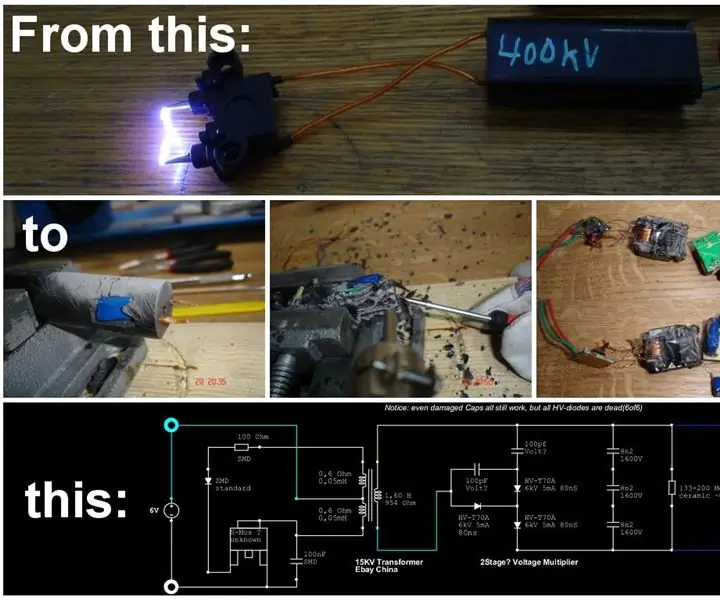
ماژول ولتاژ بالا محصور شده با رزین مهندسی معکوس از چین: هرکسی این ماژول ها را با فاصله جرقه طولانی آنها در حدود 25 میلی متر (1 اینچ) دوست دارد: و قیمت آنها در حدود 3-4 دلار در دسترس چین است. اما مشکل Nr.1 چیست؟ فقط با 1 ولت بالاتر از ورودی نامی 6 می توانند به راحتی آسیب ببینند
ماژول رله مهندسی معکوس: 4 مرحله

مهندسی معکوس ماژول رله: این مقاله نحوه ساخت ماژول رله را نشان می دهد که می تواند برای آردوینو و سایر برنامه ها مانند تابلوهای مدار و سایر پروژه های DIY استفاده شود. با این آموزش شما قادر خواهید بود یک ماژول رله بسازید. بنابراین رله چیست؟ یک رله یک برق است
پروژه 2: چگونه مهندسی معکوس کنیم: 11 مرحله (همراه با تصاویر)

پروژه 2: چگونه می توان مهندسی معکوس کرد: سلام دوست عزیز ، دوست خوب من چندین جزء را به همراه Raspberry Pi جمع آوری کرده بود تا پروتکل RS232 را به TTL رمزگشایی کند. نتیجه نهایی همه در جعبه ای قرار گرفت که شامل 3 جزء اصلی بود: یک مبدل قدرت به توان
هک گوش جاسوسی و آموزش مهندسی معکوس مدار: 4 مرحله (همراه با تصاویر)

هک گوش جاسوسی و آموزش مهندسی معکوس در مدار ! -می تواند صداها را تا 60 دسی بل یا ضریب 1000 تقویت کند
